drozer工具的安装与使用:之二使用篇
Posted
tags:
篇首语:本文由小常识网(cha138.com)小编为大家整理,主要介绍了drozer工具的安装与使用:之二使用篇相关的知识,希望对你有一定的参考价值。
如果英文好的同学可以直接查看官方文档
按照 drozer工具的安装与使用:之一安装篇 中的操作在drozer安装目录下执行 drozer console connect 命令
进入drozer
输入 list 或 ls 命令即可查看drozer所有可用模块

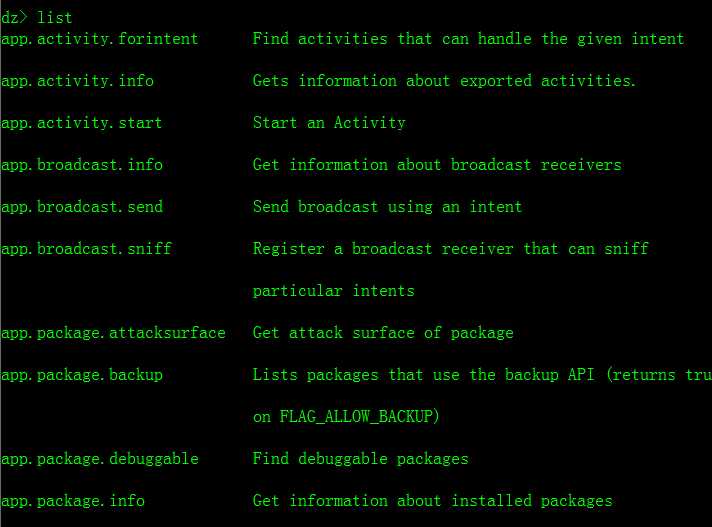
如果输入 list 或 ls 命令后没有返回任何信息,如下所示
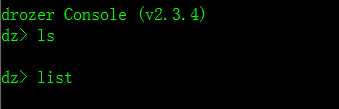

解决办法:退出当前的drozer环境,到drozer安装目录下执行cmd操作,执行:drozer console connect 命令
找到程序安装包
首先需要找到所要测试安卓应用程序的包名
执行命令:run app.package.list
即可查看所有安装在手机上应用程序的包名
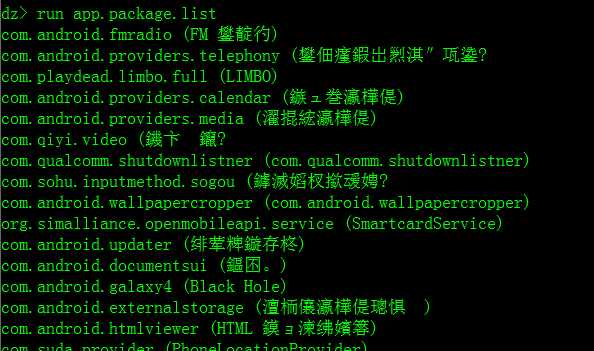

我们测试的包名为 com.example.attack_apk


查看程序包信息
执行命令:run app.package.info -a com.example.attack_apk
查看安装包信息

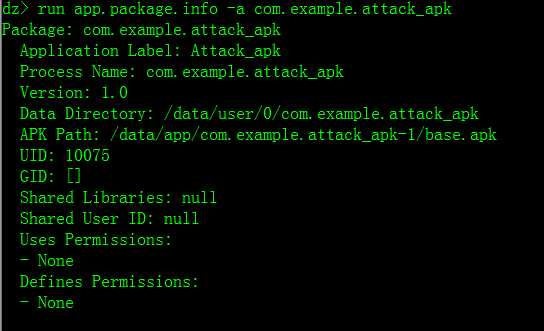
查看攻击面
执行命令: run app.package.attacksurface -a com.example.attack_apk
查看该APP的可攻击面(即对外开放的组件)

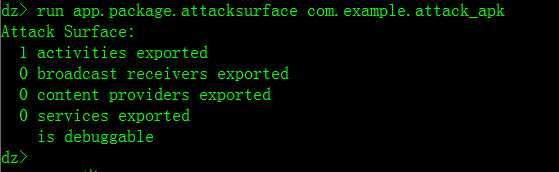
查看并测试组件
执行命令: run app.activity.info -a com.example.attack_apk
查看对外的activity组件信息
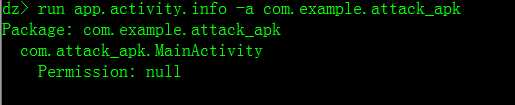

同样的可以通过调用app.service.info 、app.broadcast.info 、app.provider.info 模块来查看其他组件的详细信息
可通过 app.activity.start 模块来调用activity组件来查看组件信息,并测试组件是否存在拒绝服务等漏洞
执行命令:run app.activity.start --component com.example.attack_apk com.attack_apk.MainActivity
执行并查看组件信息


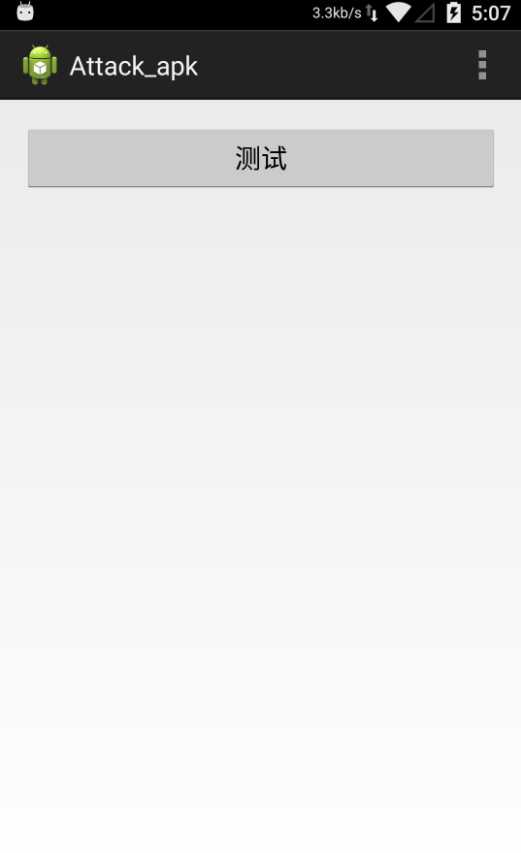
如果组件存在拒绝服务就会产生异常,导致APP停止运行。

同样可以通过其他组件的start模块调用相应的组件进行测试
如果任何模块有疑问的或者不会使用的,可以通过-h(help)来查看相应的帮助信息
转载请注明出处,谢谢!
以上是关于drozer工具的安装与使用:之二使用篇的主要内容,如果未能解决你的问题,请参考以下文章